Лучшее бесплатное программное обеспечение для редактирования видео без водяных знаков для ПК и Mac
Это правда, что существует множество программ для редактирования видео. Это помогает людям полировать видео на компьютерах Windows и Mac. Есть ли бесплатный видеоредактор без водяных знаков? Ответ прост, да. Следующая проблема — как найти эти видеоредакторы. Не волнуйтесь! Нет необходимости пробовать каждый бесплатный видеоредактор и находить необходимое программное обеспечение. В этом посте будут перечислены 6 лучших бесплатных видеоредакторов без водяных знаков. Они доступны для Windows 10/8 / 8.1 / 7 и Mac OS X / 11/12.
- Часть 1. Лучшие онлайн-редакторы 3 без водяных знаков
- Часть 2. Лучшее бесплатное программное обеспечение 3 без водяных знаков на Windows и Mac
- Часть 3. AnyMP4 Video Converter Ultimate — лучший видеоредактор без водяных знаков
- Часть 4. Часто задаваемые вопросы по видеоредактору без водяных знаков
Часть 1.
 Лучшие онлайн-редакторы 3 без водяных знаков
Лучшие онлайн-редакторы 3 без водяных знаковЕсть моменты, когда вы хотите объединить два видеоклипа, извлечь аудио из видео или повернуть видео. В таких случаях использование онлайн-видеоредакторов является лучшим вариантом по сравнению с настольным программным обеспечением. Большинство онлайн-редакторов видео бесплатно. Способ монетизации заключается в добавлении логотипов на ваше видео. К счастью, есть приличные онлайн-редакторы видео без водяных знаков.
Топ 1: VideoToolbox
VideoToolbox это мощный онлайн-редактор видео. Если вы зарегистрируете учетную запись, вы получите бесплатное хранилище и сможете пользоваться функциями редактирования видео в Интернете. Кроме того, вы можете решить, добавлять водяные знаки на ваше видео или нет.
Плюсы
- 1. Этот онлайн-редактор видео совершенно бесплатно без каких-либо планов оплаты.
- 2. Он может редактировать видео или несколько видео до 1500MB онлайн.
- 3.
 Вы можете прочитать подробную информацию о кодеке, разрешении, частоте кадров и многое другое.
Вы можете прочитать подробную информацию о кодеке, разрешении, частоте кадров и многое другое. - 4. Программное обеспечение для редактирования видео содержит обширные инструменты редактирования, в том числе вращение, клип, обрезка и т. Д.
- 5. Встроенный медиаплеер будет отображать результаты видео в любое время.
Минусы
- 1. Чтобы использовать эти функции бесплатно, вы должны зарегистрировать учетную запись с вашей личной информацией.
Топ 2: MovieMakerOnline
MovieMakerOnline это универсальная опция для редактирования ваших мультимедийных файлов онлайн. Это не только видеоредактор и аудиоредактор, но и способный применять музыку, текст и другие элементы.
Плюсы
- 1. Бесплатный онлайн-редактор видео не будет добавлять водяные знаки на ваши видео, если вы не попросите об этом.
- 2. Это может создать видео историю с вашими фотографиями, музыкой и текстом в Интернете.

- 3. Встроенный видеоредактор позволяет вращать и обрезать видео, добавлять эффекты, регулировать скорость и другие параметры.
- 4. Временная шкала делает процесс редактирования видео онлайн столь же простым, как редакторы видео на рабочем столе.
Минусы
- 1. В качестве видеоредактора возможности ограничены.
- 2. Пользователи должны просматривать объявления для обмена бесплатными функциями, и вы не можете использовать их, если у вас есть блокировщик рекламы.
Топ 3: Эзгиф
Ezgif — еще один универсальный редактор анимации. Веб-редактор видео не будет накладывать водяной знак на ваше видео. Что еще более важно, пользователи могут пользоваться только обширными инструментами, такими как изменение размера, обрезка, преобразование, эффекты, обратный, обрезать, вырезать и многое другое.
Плюсы
- 1.
 Ezgif позволяет людям редактировать короткие видео до 100MB онлайн бесплатно.
Ezgif позволяет людям редактировать короткие видео до 100MB онлайн бесплатно. - 2. Он поддерживает MP4, WebM, AVI, MPEG, FLV, MOV, 3GP и другие популярные форматы видео.
- 3. Пользователи могут предварительно просмотреть результат видео, а затем решить, сохранять его или нет.
- 4. Кроме того, вы можете конвертировать ваши видео в анимационные изображения, GIF.
Минусы
- 1. Этот онлайн-редактор видео не может обрабатывать большие видео-файлы.
- 2. Качество вывода не очень хорошее.
Часть 2. Лучшее бесплатное программное обеспечение 3 без водяных знаков на Windows и Mac
Учитывая, что программное обеспечение для онлайн-редактирования видео имеет некоторые ограничения, например, не может обрабатывать длинные видео, мы предлагаем вам попробовать лучшие настольные видеоредакторы без водяных знаков.
Топ 1: VSDC Бесплатный редактор видео
Бесплатный видео редактор VSDC это проект с открытым исходным кодом, но он такой же мощный, как некоторые профессиональные редакторы видео.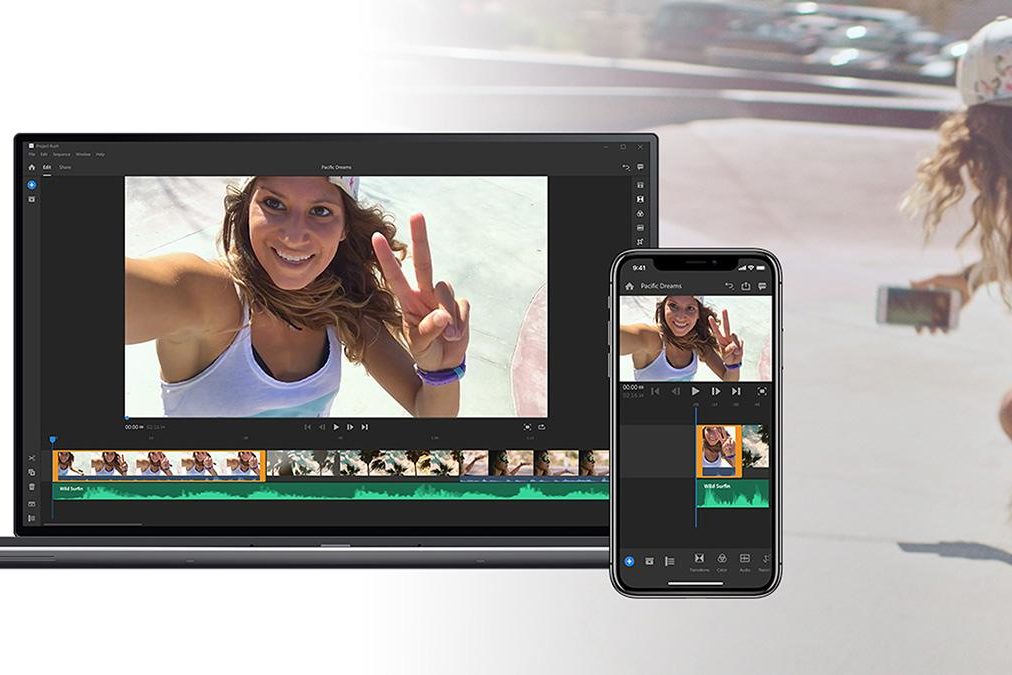 Он содержит почти все основные инструменты для редактирования видео и поддерживает видео 4K и HD.
Он содержит почти все основные инструменты для редактирования видео и поддерживает видео 4K и HD.
Плюсы
- 1. Хотя VSDC — бесплатная программа для редактирования видео, она не будет автоматически добавлять водяные знаки на ваше видео.
- 2. В дополнение к основным инструментам редактирования видео, он также обеспечивает запись DVD, конвертирование видео и т. Д.
- 3. Пользователи могут найти пошаговые руководства на форуме.
- 4. Вы можете экспортировать видео 4K и HD в полном разрешении.
- 5. Работать как видео обратное программное обеспечение редактировать видео файлы.
Минусы
- 1. Слишком много возможностей для начинающих, чтобы понять это быстро.
Топ 2: Windows Movie Maker
Если вы используете компьютер с Windows, вам повезло, так как Microsoft создала экосистему для Windows. Windows Movie Maker — это видеоредактор для компьютеров Windows.
Плюсы
- 1. WMM хорошо работает в системах Windows и других встроенных программах на ПК.
- 2. Вы можете редактировать свои видео на временной шкале или раскадровке просто.
- 3. Он содержит некоторые видеоэффекты и переходы для украшения вашего видео.
- 4. Пользователи могут делиться своими видео на YouTube сразу после редактирования.
Минусы
- 1. Этот видеоредактор без водяных знаков несовместим с Mac OS X / 11/12.
Топ 3: OpenShot
OpenShot это другой видеоредактор с открытым исходным кодом, так что любой может скачать и использовать его бесплатно. Более того, OpenShot не будет наносить водяные знаки или другие логотипы на ваши видео.
Плюсы
- 1. Пользователи могут обрезать и разделять ваши видео, добавлять эффекты и просто редактировать видео на временной шкале.
- 2. Встроенный медиаплеер будет отображать видео с результатами любых изменений.

- 3. Этот видеоредактор поддерживает практически все форматы видео, включая AVI, MKV, MOV и т. Д.
- 4. Он совместим с Windows 10/8 / 8.1 / 7 и Mac OS X / 11/12.
Минусы
- 1. Этот видеоредактор не может оптимизировать видео для мобильных устройств или портативных устройств.
Часть 3. AnyMP4 Video Converter Ultimate — лучший видеоредактор без водяных знаков
AnyMP4 Video Converter Ultimate это профессиональный видео редактор и конвертер без водяных знаков. Он не только предлагает функции редактирования, такие как водяные знаки, кадрирование, обрезка, объединение, фильтры и т. Д., Но также позволяет настраивать видеоэффекты, настраивая параметры самостоятельно.
- 1. Водяной знак, обрезать, вращать, переворачивать, клип, объединять видео файлы, как вам нравится.
- 2. Создайте стильное видео с помощью различных фильтров, таких как тепло, модерн, Гонконг и т.
 Д.
Д. - 3. Редактируйте видео, аудио и DVD файлы более 300 форматов без водяных знаков.
- 4. Панель инструментов позволяет сжимать видео, редактировать метаданные и создавать анимированные GIF-файлы.
Теперь давайте проверим, как использовать редактор видео для редактирования ваших видеоэффектов с легкостью.
Шаг 1, Добавить видео файл
Запустите это программное обеспечение, откройте окно и нажмите Добавить файлы импортировать один или несколько видеофайлов.
Шаг 2, Редактировать видеоэффекты
Здесь есть различные видеоэффекты, которые вы можете применить к вашему видеофайлу. Нажмите кнопку редактирования в главном интерфейсе (например, стартовое изображение).
Поворот и обрезка видео
В окне редактирования Повернуть и обрезать, вы можете перевернуть видео по вертикали и горизонтали, повернуть на 90 по часовой стрелке или на 90 против часовой стрелки. Затем нажмите OK применять эффекты редактирования.
Фильтровать видео
Перейдите в Эффект и фильтр вкладку, то вы можете применить фильтры для автоматического изменения стиля видео.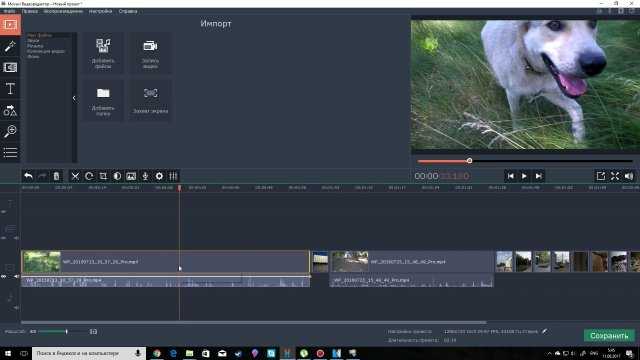 Кроме того, вы также можете настроить эффекты вручную, чтобы изменить яркость, контрастность, оттенок и насыщенность.
Кроме того, вы также можете настроить эффекты вручную, чтобы изменить яркость, контрастность, оттенок и насыщенность.
Видео водяного знака
Перейдите Водяной знак вкладка, где вы можете добавить текст или изображение водяного знака в качестве логотипа видео. Он позволяет настроить непрозрачность водяного знака, положение, размер, а также изменить стиль / размер / цвет шрифта и т. Д.
Редактирование аудиодорожки
Если вы хотите создать видео с фоновым звуком, просто перейдите к Аудио таб. Здесь вы можете изменить фоновую музыку, добавить одну или несколько звуковых дорожек и увеличить громкость звука чтобы персонализировать ваше видео.
Изменить субтитры
Когда вы добавляете субтитры для видео, это программное обеспечение для редактирования видео именно то, что вам нужно.
Это может позволить вам синхронизировать загруженные субтитры или свободно добавлять свои творения.
Клип и объединить видео файлы
Вернитесь к основному интерфейсу этого программного обеспечения и щелкните изображение ножниц, чтобы начать разделение или обрезку сегментов видео.
Кроме того, вы можете нажать Объединить в один файл в главном интерфейсе, чтобы объединить более одного клипа в один для создания коллекций видео.
Шаг 3, Экспортировать файлы
После того, как все функции редактирования будут применены, просто нажмите Конвертировать все начать экспорт отредактированных файлов.
Если вы хотите, вы можете выбрать выходной формат, как вы хотите.
Часть 4. Часто задаваемые вопросы по видеоредактору без водяных знаков
Можно ли удалить водяные знаки с видео?
Да. Есть 3 способа удалить водяные знаки с видео.
1. Зарегистрируйте это программное обеспечение, чтобы избавиться от водяного знака.
2. Используйте инструмент для удаления водяных знаков, чтобы стереть водяной знак с видео.
3. Обрежьте видео с редактор масштабирования видео чтобы избавиться от водяного знака вверху или внизу.
Безопасны ли эти онлайн-редакторы видео?
Трудно сказать, что все эти онлайн-видеоредакторы безопасны или нет. Пока вы используете онлайн-видеоредактор, вам придется загружать свои видео в Интернете, и если ваши видео являются частными, вам следует беспокоиться больше.
Доступен ли Windows Movie Maker?
Поддержка Windows Movie Maker была официально прекращена 10 января 2017 года и заменена редактором видео, который встроен в Microsoft Photos в Windows 10.
Лучшие бесплатные видеоредакторы для Android
2 марта 2017, 21:00 55336
Ваш смартфон может отлично снимать видеоролики, но он не так уж хорош в их редактировании. Конечно же, существует масса отличных и бесплатных видеоредакторов для ПК, но компьютер не всегда находится под рукой. Что же делать, если поделиться видеороликом хочется как можно быстрее, а под рукой — только смартфон или планшет? В этом случае вам помогут мобильные видеоредакторы. К счастью, среди них также встречаются отличные бесплатные приложения.
Quik
Quik — необычный бесплатный видеоредактор. Он берет всю работу по обработке видео на себя.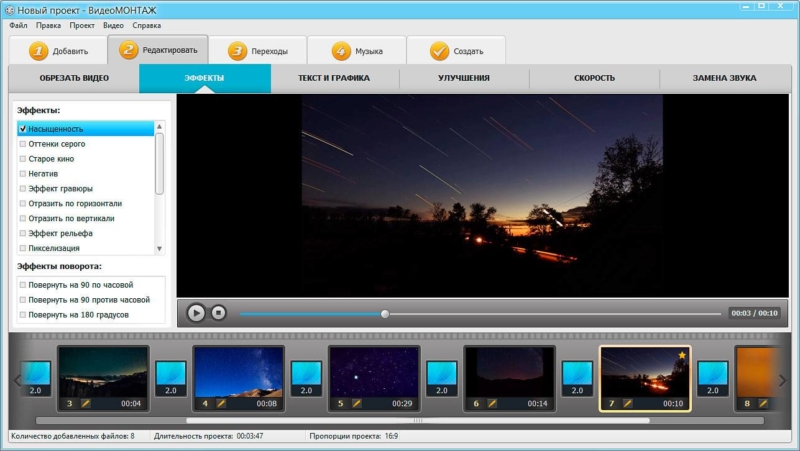 Пользователю достаточно лишь указать приложению на отснятый материал. Quik сам анализирует видео, пытается определять ключевые сцены, выделяет портретные кадры, и даже пытается накладывать на ролик подходящий саундтрек. Конечно, ручное управление также присутствует. Пользователь может вручную обрезать видео, добавлять подписи и субтитры, накладывать различные фильтры. В целом, Quik вряд ли станет заменой профессиональному видеоредактору, но его, определенно, стоит испытать.
Пользователю достаточно лишь указать приложению на отснятый материал. Quik сам анализирует видео, пытается определять ключевые сцены, выделяет портретные кадры, и даже пытается накладывать на ролик подходящий саундтрек. Конечно, ручное управление также присутствует. Пользователь может вручную обрезать видео, добавлять подписи и субтитры, накладывать различные фильтры. В целом, Quik вряд ли станет заменой профессиональному видеоредактору, но его, определенно, стоит испытать.
PowerDirector
Видеоредактор PowerDirector от CyberLink для ПК очень хорош. Потому не стоит удивляться, что его мобильная версия не уступает основному приложению. Классический интерфейс приложения по достоинству оценят пользователи, которые уже привыкли работать с серьезными видеоредакторами. PowerDirector позволяет вам как угодно обрезать и соединять фрагменты видео, накладывать фильтры, добавлять эффекты перехода и управлять скоростью ролика. В общем, это приложение — отличный и профессиональный инструмент для людей, часто работающих с видеофайлами.
VivaVideo
VivaVideo — интересный видеоредактор с достаточно обширным списком возможностей. Приложение имеет доступ к камере, так что это позволяет вам не только редактировать ролики, но сразу записывать видео с наложенными эффектами VivaVideo. Само собой, отснятый материал вы можете как угодно нарезать, накладывать на него многочисленные визуальные эффекты. Увы, бесплатная версия приложения лепит на видеоролики свой водяной знак и имеет ограничение на длину ролика в пять минут. Потому имеет смысл использовать VivaVideo лишь для чего-то маленького и не слишком серьезного.
Videoshop
Videoshop — очень простой в использовании видеоредактор. Тем не менее, его функций хватит даже для удовлетворения серьезных нужд опытных пользователей. Приложение имеет ряд интересных фильтров, качественный инструмент управления скоростью видео, различные способы улучшения картинки.
Adobe Premiere Clip
Adobe Premiere Clip — еще один видеоредактор от именитого производителя. В этом приложении нет ни рекламы, ни платного контента. Тем не менее, функций в нем не так много, как хотелось бы. Приложение позволяет выполнять простую обрезку, имеет очень качественные инструменты для управления цветом и освещением, ряд профессиональных инструментов для обработки аудио. Увы, в нем нет таких базовых вещей как кадрирование и поворот видео, нет управления скоростью. Таким образом, Adobe Premiere Clip подойдет лишь для самых базовых нужд пользователя.
В этом приложении нет ни рекламы, ни платного контента. Тем не менее, функций в нем не так много, как хотелось бы. Приложение позволяет выполнять простую обрезку, имеет очень качественные инструменты для управления цветом и освещением, ряд профессиональных инструментов для обработки аудио. Увы, в нем нет таких базовых вещей как кадрирование и поворот видео, нет управления скоростью. Таким образом, Adobe Premiere Clip подойдет лишь для самых базовых нужд пользователя.
FilmoraGo
FilmoraGo — мобильная версия известного видеоредактора для ПК от компании Wondershare Software. Приложение умеет импортировать видео из социальных сетей, управлять скоростью видео, обрезать и кадрировать его, и многое другое. Минус приложения заключается в том, что оно потребляет слишком много системных ресурсов, так что работает довольно медленно и со скрипом. Также в конец ролика оно добавляет свой логотип, но его всегда можно обрезать каким-нибудь другим приложением.
VideoShow
VideoShow — один из самых популярных мобильных видеоредакторов. В нем нет платного контента, так что приложение поддерживается исключительно рекламой. Простой интерфейс VideoShow позволяет в несколько нажатий создавать комбинации из видеороликов и фотографий, накладывать поверх всего этого музыку. Конечно, приложение ориентировано не на профессионалов видеообработки. Многие его функции несколько упрощены. Также, подобно многим бесплатным видеоредакторам, VideoShow лепит на видеоролики небольшой логотип.
В нем нет платного контента, так что приложение поддерживается исключительно рекламой. Простой интерфейс VideoShow позволяет в несколько нажатий создавать комбинации из видеороликов и фотографий, накладывать поверх всего этого музыку. Конечно, приложение ориентировано не на профессионалов видеообработки. Многие его функции несколько упрощены. Также, подобно многим бесплатным видеоредакторам, VideoShow лепит на видеоролики небольшой логотип.
AndroVid
Многие разработчики преднамеренно упрощают функционал мобильных видеоредакторов, адаптируя его под ограничения мобильной платформы. AndroVid поступает иначе. Разработчики этого приложения попытались перенести в него функционал полнофункциональных видеоредакторов с ПК. Приложение, действительно, получилось довольно мощным и богатым на возможности. Увы, оно не лишено недостатков. Так, реклама, за счет которой живет AndroVid, частенько перекрывает панель инструментов, что не может не раздражать. Иногда пользователи жалуются на баги и вылеты из приложения. Тем не менее, AndroVid все еще остается неплохим видеоредактором, хоть и не отполированным как следует.
Тем не менее, AndroVid все еще остается неплохим видеоредактором, хоть и не отполированным как следует.
WeVideo
WeVideo — еще один простой в управлении видеоредактор с самым базовым набором функций. Приложение позволяет вам выполнять базовую обрезку, накладывать субтитры, добавлять некоторые эффекты. Пожалуй, главное достоинство WeVideo — простота использования. Недостатков тоже хватает. Бесплатная версия приложения лепит на видео свой логотип, а также добавляет его в конце ролика. Здесь отсутствует возможность кадрирования, а ползунки, с помощью которых осуществляется управление базовыми функциями, не отличаются точностью. Если вы сможете жить со всеми этими недостатками, то простой интерфейс приложения вам, наверняка, понравится.
KineMaster
KineMaster позиционируется разработчиками как единственный по-настоящему полнофункциональный видеоредактор для Android. И это не безосновательно. В приложении присутствуют функции, которых нет во многих вышеперечисленных видеоредакторах. Так, здесь есть покадровая обрезка, 3D-переходы, возможность создавать трехслойное видео (эффект кадр в кадре), невероятно качественные цветовые фильтры. Увы, бесплатная версия KineMaster также размещает на видеоролике свой логотип. Купить же приложение навсегда не получится — платная версия доступна по подписке, а не в формате единовременного платежа. Несмотря на это, KineMaster остается одним из лучших мобильных видеоредакторов современности.
Так, здесь есть покадровая обрезка, 3D-переходы, возможность создавать трехслойное видео (эффект кадр в кадре), невероятно качественные цветовые фильтры. Увы, бесплатная версия KineMaster также размещает на видеоролике свой логотип. Купить же приложение навсегда не получится — платная версия доступна по подписке, а не в формате единовременного платежа. Несмотря на это, KineMaster остается одним из лучших мобильных видеоредакторов современности.
Вот лучшие бесплатные и платные программы для редактирования видео
- редактор
- 9 ноября 2021 г.
Поделиться на фейсбуке
Поделиться на LinkedIn
Поделиться в твиттере
Поделитесь в WhatsApp
Поделиться по электронной почте
Поделиться на Reddit
Поделиться на pinterest
По данным Cisco, в этом году видео составило более 82% интернет-трафика. Это говорит о том, что люди предпочитают смотреть видео, а не потреблять другой онлайн-контент во всемирной паутине. Видео действительно является самым привлекательным форматом контента в наши дни. Если вы владелец бизнеса, пытающийся привлечь внимание своей целевой аудитории, включение видеоконтента — отличный подход. Люди любят смотреть видео каждый день. Они могут буквально найти видеоконтент обо всем на каждой социальной платформе, которую они посещают.
Это говорит о том, что люди предпочитают смотреть видео, а не потреблять другой онлайн-контент во всемирной паутине. Видео действительно является самым привлекательным форматом контента в наши дни. Если вы владелец бизнеса, пытающийся привлечь внимание своей целевой аудитории, включение видеоконтента — отличный подход. Люди любят смотреть видео каждый день. Они могут буквально найти видеоконтент обо всем на каждой социальной платформе, которую они посещают.
Вот почему в последнее время стратегии видеомаркетинга получили большое распространение. Маркетологи согласны с тем, что использование видеоконтента — это практичный, но полезный метод для достижения бизнес-целей.
Одним из наиболее распространенных способов использования видеомаркетинга является увеличение вовлеченности. Когда все больше людей взаимодействуют с вашим контентом, скорее всего, ожидается всплеск трафика.
Итак, теперь, когда вы знаете, насколько важен видеоконтент для бизнеса, создание превосходных видеороликов жизненно важно для обеспечения конечного результата. В этой статье собраны топ-9программное обеспечение и инструменты для редактирования видео, чтобы поднять ваш видеоконтент на новый уровень.
В этой статье собраны топ-9программное обеспечение и инструменты для редактирования видео, чтобы поднять ваш видеоконтент на новый уровень.
1. Вид
Veed — онлайн-редактор видео. Это поможет вам создавать видео для профессионалов, предпринимателей, маркетологов, частных лиц и многих других. С Veed даже новички могут создавать и редактировать привлекательный видеоконтент для любых целей.
Вы можете использовать Veed прямо из браузера, вам не нужно загружать программное обеспечение, занимающее много места на рабочем столе. Veed позволяет вам получить доступ к видеоредактору в удобное для вас время.
Будь то YouTube или корпоративная презентация, вы можете использовать Veed для простого редактирования видео. Функции позволяют добавлять или удалять аудио, автоматически добавлять субтитры, добавлять видео фильтры и эффекты, добавлять текст и многое другое. Интерфейс также удобен для начинающих, поэтому вам не нужно беспокоиться о том, чтобы тратить время на изучение платформы.
Цена:
- Бесплатно
- Pro: $288
2. DaVinci Resolve 17
DaVinci Resolve 17 — один из самых исключительных инструментов для редактирования видео на рынке. Он лучше всего подходит для профессионалов, которые ищут расширенные функции, позволяющие выполнять обрезку, корректировку цвета, многокамерное редактирование, мастер-аудио и многое другое. Если вам нужно добавить 2D- и 3D-элементы в видео, DaVinci Resolve 17 поможет вам вставить их одним щелчком мыши.
Тем не менее, это видео программное обеспечение также удобно для начинающих. Функции просты в использовании. Вы можете редактировать и модифицировать маркетинговый контент, например поясняющие видео, за считанные минуты. Пользовательский интерфейс интуитивно понятен и позволяет довольно быстро освоиться.
Недостатком является то, что вы найдете множество функций на своей панели инструментов. Иногда это может ошеломить новичков при редактировании видео. Кроме того, учебные пособия не являются полностью бесплатными.
Кроме того, учебные пособия не являются полностью бесплатными.
Цена:
- Бесплатно
- Дополнительно: $295
3. Lightworks
Lightworks отлично подходит для тех, кто хочет бесплатно создавать и редактировать видео профессионального качества. Функции также не имеют себе равных по сравнению с аналогичными инструментами для редактирования видео в своем классе.
Lightworks поддерживает нелинейное редактирование многодорожечных видео. Это позволяет вам продолжать проект, не беспокоясь о снижении качества при одновременной обработке.
В этом программном обеспечении доступны некоторые высококачественные функции. Вы можете быстро импортировать и воспроизводить видео, поскольку у вас есть доступ к бесплатным видеоматериалам на платформе. Хотя вначале он продается бесплатно, платная версия позволяет вам иметь более продвинутые функции.
Минусы использования Lightworks заключаются в том, что пользователям необходимо многому научиться, как ориентироваться в программном обеспечении. Пользовательский интерфейс не так удобен, как другие в этом списке, и он слишком сложен. Вот почему многим людям будет трудно начать использовать Lightworks в самом начале.
Пользовательский интерфейс не так удобен, как другие в этом списке, и он слишком сложен. Вот почему многим людям будет трудно начать использовать Lightworks в самом начале.
Цена:
- Бесплатно
- Премиум: $175/год
4. Movie Maker Online
Использование Movie Maker Online может вернуть все воспоминания о прошлом. Хотя это не имеет никакого отношения к версии для Windows, это программное обеспечение по-прежнему отлично подходит для тех, кто хочет создавать и редактировать видео в Интернете. Movie Maker Online позволяет редактировать видео прямо в браузере. Вам не нужно ничего скачивать на рабочий стол.
Самое лучшее в редактировании видео прямо в браузере — это то, что вы можете работать с ним практически в любое время, на месте. Вы также можете сразу получить доступ к Movie Maker Online с другого устройства. Это связано с тем, что любая версия устройства может хорошо работать с этим программным обеспечением, если доступен ваш браузер.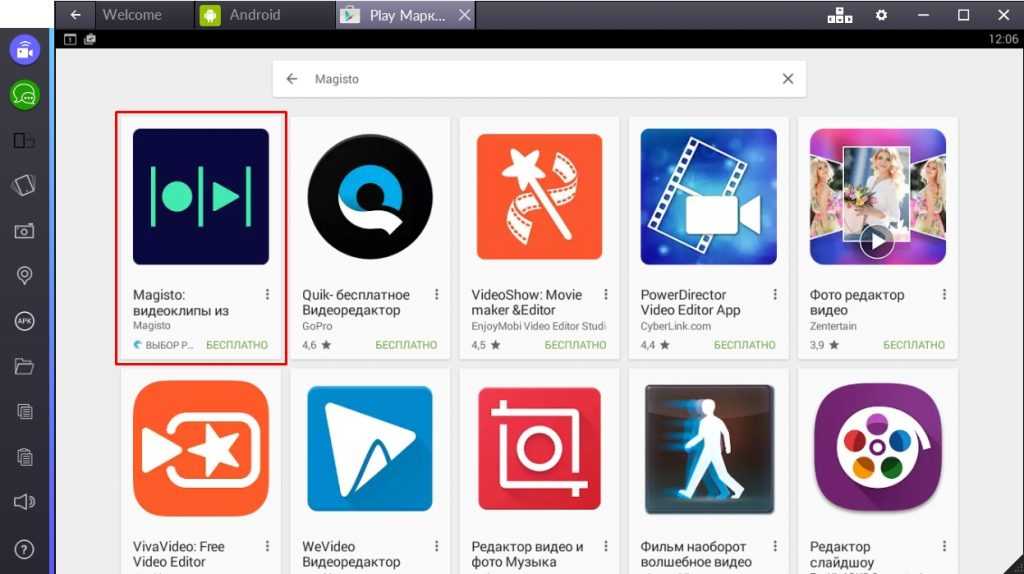
Существует большой архив бесплатных изображений и музыки, которые вы можете выбрать прямо с платформы. Более того, вам не нужно локальное хранилище, если вы не загружаете видео из программного обеспечения. Movie Maker Online полностью полагается на облачное хранилище для обеспечения безопасности ваших файлов.
Цена:
- Бесплатно
5. Shotcut
Shotcut — это бесплатный кроссплатформенный инструмент для редактирования видео с открытым исходным кодом для различных платформ, таких как Linux, Windows и Mac. Это программное обеспечение позволяет редактировать видео, добавлять видеоэффекты, управлять аудио аспектами и многое другое. С помощью этого инструмента, независимо от того, какую программную платформу вы используете в данный момент, вы можете быстро использовать Shotcut для обрезки видеоконтента. цифры, в результате чего его годовой доход превышает один миллиард долларов. Интеграция древних и современных технологий в Аукцион гарантирует, что он останется актуальным из поколения в поколение.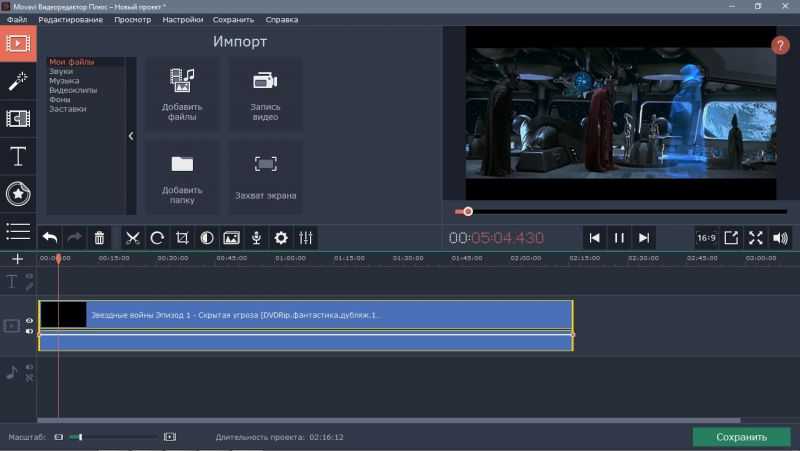
Более того, Shotcut уже поддерживает разрешение 4K. Он идеально подходит для тех, кто хочет снимать видео профессионального качества, не тратя ни копейки. С помощью Shotcut вы можете создавать шедевральный контент, который понравится людям.
У Shotcut одни из самых преданных поклонников видеомейкеров по всему миру. Создатели контента являются одними из частых пользователей Shotcut помимо маркетологов. Итак, если вы ищете профессиональный инструмент для редактирования видео для своей контент-стратегии, рассмотрите возможность использования этого программного обеспечения с этого момента.
Цена:
- Бесплатно
6. Блендер
Blender также является мультиплатформенным инструментом для редактирования видео, который позволяет пользователям Windows, Mac и Linux беспрепятственно работать с программным обеспечением. Это бесплатная программа с открытым исходным кодом, которая помогает маркетологам и создателям контента создавать высококачественные видеоролики, например, с использованием 3D-анимации.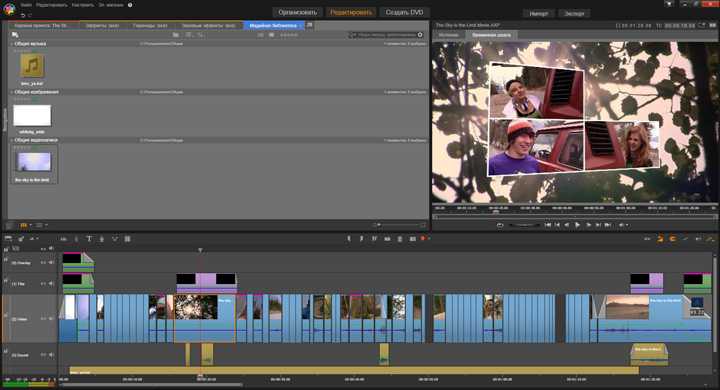
С помощью Blender вы можете выполнять моделирование и скульптуру, используя визуальные эффекты и оснастку анимации, которые вы часто видите в премиум-версии. Однако вы можете свободно использовать эту функцию, не тратя денег, поскольку вы можете сразу же загрузить программное обеспечение.
Кроме того, вы можете выполнять сложные задачи, такие как очистка звука, визуализация сигналов, настройка слоев и т. д. Массивные функции помогают как новичкам, так и профессионалам создавать наиболее привлекательные видео для своей маркетинговой стратегии.
Цена:
- Бесплатно
7. Хитфильм Экспресс
Hitfilm Express позволяет создавать и редактировать видео профессионального качества с нуля. Этот бесплатный инструмент для редактирования видео отлично подходит как новичкам, так и профессионалам, чтобы за короткое время адаптировать свой опыт в создании видеоконтента.
Есть много функций, к которым вы можете легко получить доступ с панели управления Hitfilm Express.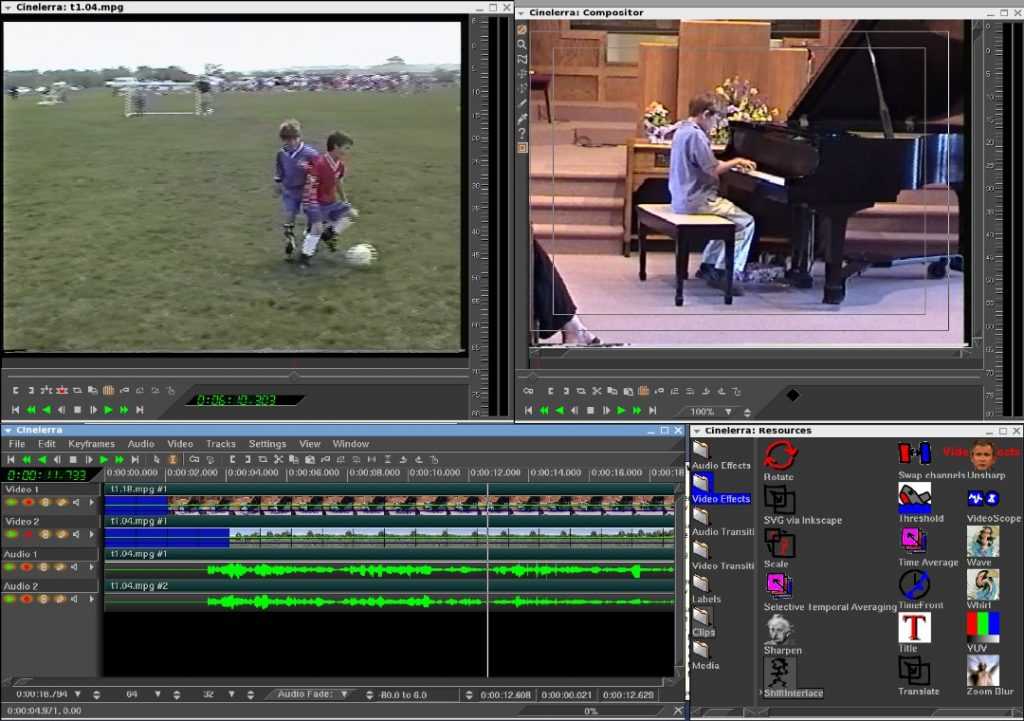 Вы можете настраивать цвет, импортировать и экспортировать проекты, обрезать видео, добавлять слои и т. д. Поскольку в наши дни использование зеленых экранов стало широко популярным, в этом программном обеспечении вы обнаружите хроматические ключи зеленого экрана. Это позволяет вам создавать видео, которые можно настроить под разные стили.
Вы можете настраивать цвет, импортировать и экспортировать проекты, обрезать видео, добавлять слои и т. д. Поскольку в наши дни использование зеленых экранов стало широко популярным, в этом программном обеспечении вы обнаружите хроматические ключи зеленого экрана. Это позволяет вам создавать видео, которые можно настроить под разные стили.
Недостатком этого инструмента является то, что пользовательский интерфейс немного перегружен. Новичку будет сложно привыкнуть к навигации на платформе. Следовательно, требуется больше времени, чтобы научиться использовать это программное обеспечение для редактирования видео.
Цена:
- Бесплатно
8. InVideo
InVideo — один из самых популярных инструментов редактирования видео для маркетологов, предпринимателей, фрилансеров и агентств. Это программное обеспечение поддерживает автоматическое озвучивание, чтобы помочь маркетологам эффективно разрабатывать видеомаркетинг.
Кроме того, пользовательский интерфейс великолепен для своего класса.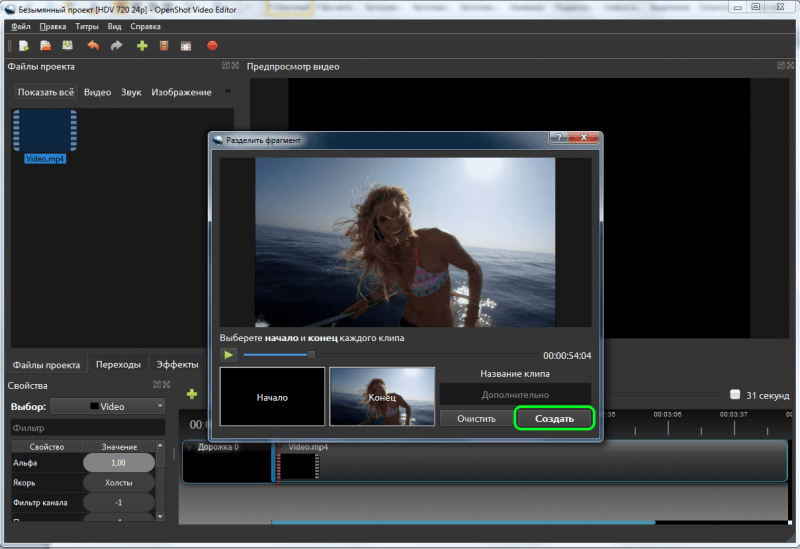 Он удобен для начинающих, а поддержка клиентов невероятно полезна, когда пользователям трудно ориентироваться в инструменте. В целом, программное обеспечение интуитивно понятно, и даже новички могут сразу приспособиться к процессу редактирования.
Он удобен для начинающих, а поддержка клиентов невероятно полезна, когда пользователям трудно ориентироваться в инструменте. В целом, программное обеспечение интуитивно понятно, и даже новички могут сразу приспособиться к процессу редактирования.
InVideo позволяет использовать шаблоны видео, стабилизировать видеоконтент, сотрудничать с другими членами команды, регулировать скорость видео, объединять и разделять видео и многое другое.
Цена:
- Бесплатно
- Премиум: $180/год
9. Видеоредактор VSDC
VSDC — еще одно программное обеспечение для нелинейного редактирования видео, которое позволяет создавать высококачественный контент с самого начала. Этот инструмент помогает создавать анимацию, видеопереходы, водяные знаки, наложение видео, смешивание, добавление фильтров и многое другое. Вы также можете использовать стабилизацию видео, чтобы улучшить качество видео и сделать его более профессиональным.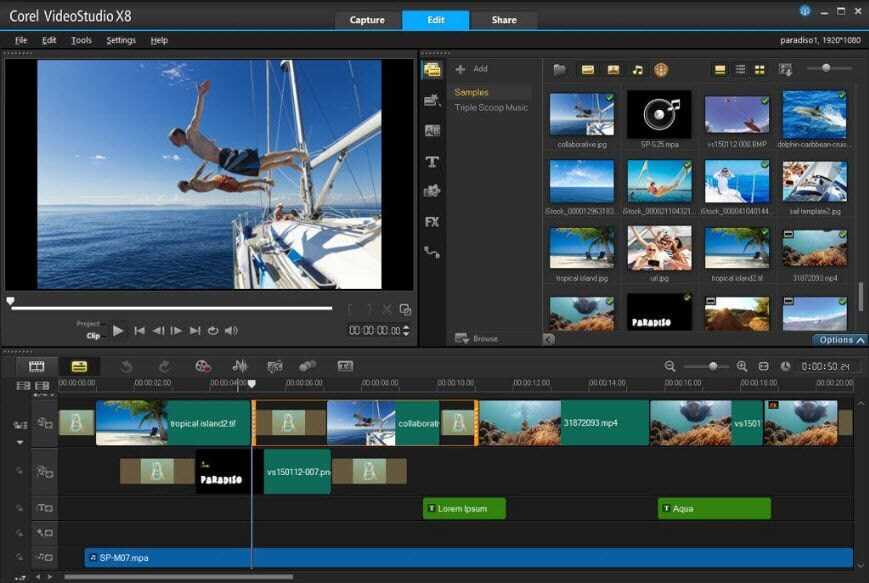
Пользовательский интерфейс отлично подходит для начинающих. Вам не составит труда понять, как использовать это программное обеспечение. Однако бесплатных функций значительно меньше, чем у конкурента Lightworks. Вам нужно будет обновить свою учетную запись, чтобы получить доступ к более высококлассным функциям.
Например, в бесплатной версии есть ограниченные инструменты цветного кеинга. Кроме того, вы не можете использовать определенные цветовые схемы для разрешения выше 1080p. Поэтому, если вам нужно использовать некоторые функции, обновление — единственный способ для вас.
Цена:
- Бесплатно
- Премиум: $20
10. Clipify
Clipify — бесплатный видеоредактор для пользователей любого уровня подготовки. Программное обеспечение предлагает автоматический подход к редактированию видео, который значительно облегчит процесс создания. Вам не нужно часами пытаться понять, как создавать фильмы, поскольку Clipify имеет интуитивно понятный пользовательский интерфейс.
В программу встроена фонотека с более чем 200 саундтреками, которые помогут вам передать настроение вашего видео. Кроме того, он поставляется с многочисленными предварительно разработанными шаблонами для любого случая, например, Рождества, дня рождения или семьи. Кроме того, вы можете применить любой из 150+ художественных эффектов к своему видео, чтобы оно выглядело лучше.
Кроме того, Clipify предоставляет удобный набор инструментов, который может конкурировать даже со сложными программами. Вы можете использовать его, чтобы вырезать, обрезать, склеивать или улучшать видео одним щелчком мыши. Несмотря на то, что это бесплатное программное обеспечение, оно по-прежнему остается мощным редактором, который вы можете использовать для подготовки проектов для работы и учебы, съемки видео для влогов, создания поздравительных открыток и многого другого.
Цена:
- Бесплатно
- Pro: от $42
Последние мысли
Видео стали новым королем контента в Интернете. Поскольку так много людей просматривают и ищут онлайн-видео, пришло время использовать этот тип контента для продвижения своего бизнеса.
Поскольку так много людей просматривают и ищут онлайн-видео, пришло время использовать этот тип контента для продвижения своего бизнеса.
Для каждой компании очень важно иметь собственное маркетинговое видео, иллюстрирующее ее самые продаваемые продукты и услуги. Спонсируемые фирменные видеообзоры также могут быть хорошим способом выделить определенный контент.
Если вам интересно, как и какие инструменты помогут вам создавать привлекательные видео, этот список выше содержит самые востребованные инструменты для редактирования видео в Интернете. Найдите лучшее программное обеспечение для редактирования видео для ваших нужд!
Вы также можете нанять Бена Хейна для создания и продвижения вашего видеоконтента или работы над маркетинговой стратегией.
Хотите поделиться своими мыслями?
Ваш электронный адрес не будет опубликован. Обязательные поля отмечены *
Редактор
Поделиться на фейсбуке
Поделиться на LinkedIn
Поделиться в твиттере
Поделитесь в WhatsApp
Поделиться по электронной почте
Поделиться на Reddit
Поделиться на Pinterest
Другие статьи
Поиск
Последние статьи
Почему вам следует использовать pCloud в качестве основного онлайн-решения для резервного копирования
8 февраля 2023 г.
Преимущества конопли для собак
7 февраля 2023 г.
8 видеоредакторов GoPro для Mac и Windows
5 февраля 2023 г.
Топ-8 лучших криптовалют для инвестирования
4 февраля 2023 г.
Как развить навыки редактирования фото и видео
2 февраля 2023 г.
Лучшие бесплатные видеоредакторы онлайн
Резюме
Этот пост знакомит вас с лучшими бесплатными онлайн-редакторами видео в 2022 году. Вы можете использовать его без загрузки, чтобы бесплатно и легко редактировать видео.
Большинство видеоредакторов являются настольными. Чтобы использовать их, вы должны сначала загрузить их на рабочий стол. Однако для тех, кто ищет более простой способ редактирования или имеет ограниченный процессор и оперативную память на компьютере, лучшим вариантом будет использование бесплатного онлайн-редактора видео.
Надо сказать, что не каждый онлайн видеоредактор подойдет! У некоторых на самом деле не так много инструментов для редактирования, некоторые могут содержать утомительную рекламу или, что еще хуже, содержать спам, крадущий вашу информацию для получения прибыли.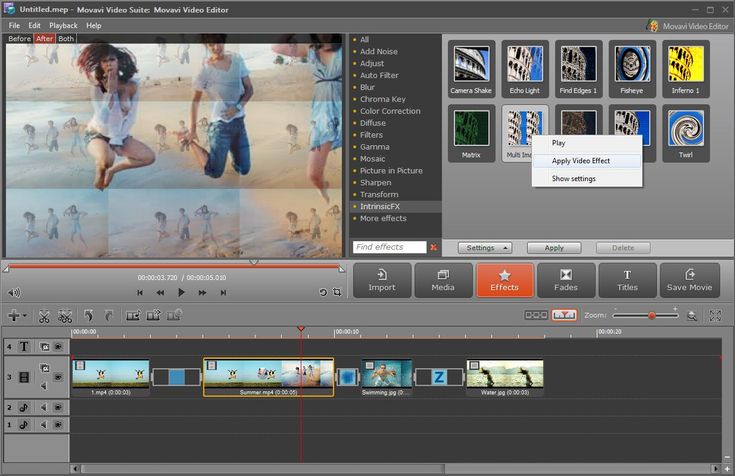
Чтобы избавить вас от бесконечной борьбы среди бескрайнего моря видеоредакторов, мы составили список лучших бесплатных онлайн-редакторов видео, которые вообще не требуют загрузки. Они мощные, безопасные и хорошо работают на всех компьютерах. Ознакомьтесь со следующим списком и решите, какой из них является лучшим онлайн-редактором видео.
Читайте также: Как загружать ролики в Instagram с ПК >
Бесплатные видеошаблоны для всех
Предварительный просмотр
Свадьба Сохранить дату Слайд-шоу
Использовать этот шаблон
12 10010 Использовать эту компанию Предварительный просмотр 900 ШаблонЛучшие бесплатные онлайн видеоредакторы Нет загрузки
1. FlexClip 2. МыВидео 3. Кинопроизводитель онлайн 4. Adobe Creative Cloud Express 5. Клипчамп 6. Обрезчик видео онлайн
Верх 1. FlexClip Цена: Бесплатно скачать видео с низким разрешением. Стоимость подписки начинается от $5,99.
Нужен онлайн-редактор видео с немедленным доступом? FlexClip — это то, что вам нужно! Вам не нужно загружать какой-либо лаунчер или даже регистрироваться. Просто перейдите на его страницу редактирования, а затем внесите потрясающие изменения за считанные минуты, не страдая от утомительной рекламы! Откажитесь от своей работы, если вы не удовлетворены в любое время без ввода какой-либо информации. Однако 99% пользователей зарегистрируются и загрузят свою работу FlexClip.
Немедленный доступ — не самое большое достоинство FlexClip. Большинство онлайн-редакторов видео пошли бы на компромисс с простотой использования, урезав действительно мощные функции. FlexClip обеспечивает отличный баланс. От базовой обрезки, разделения, переходов до расширенных функций, таких как удаление фона, анимация — все функции доступны в FlexClip. Используйте их, чтобы вносить изменения в клики!
FlexClip Основные характеристики
Анимация текста
Фильтры
Удаление фона
Картинка в картинке
Повернуть/отразить
Изменить скорость
Переходы
Виджеты/GIF
Накладки
Брендинг
Бесплатный онлайн-редактор видео без загрузки — обзор FlexClip
Создать видео Просмотр шаблонов
Top 2. WeVideoЦена: Поставляется с бесплатными планами. Платная подписка от $90,99 в месяц.
WeVideo — это надежная, простая в использовании облачная платформа для редактирования и создания видео, работающая как в браузере на компьютере, так и на мобильных устройствах. Когда мы говорим об облачном видеоредакторе, мы имеем в виду простое совместное редактирование с коллегами и друзьями. Просто отправьте ссылку и предложите другим пользователям загружать дополнительные кадры и редактировать. Также нет необходимости делать резервную копию вашей работы с помощью USB. Все хранится в облачном хранилище.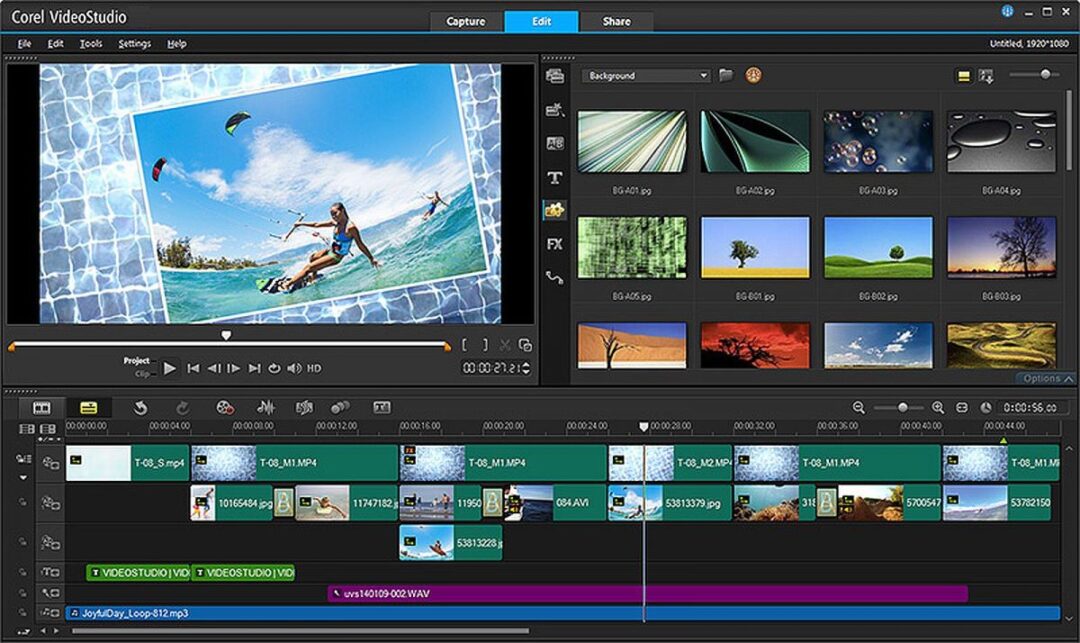
Когда дело доходит до функций, WeVideo достаточно мощен. Вот некоторые из них: цветокоррекция, движущиеся титры, редактирование зеленого экрана, скринкастинг. Однако мы должны сказать, что при сотрудничестве с WeVideo вам будут предоставлены только ограниченные возможности редактирования. Это потому, что команда WeVideo хочет, чтобы вы случайно не перезаписали чужую работу.
Причины рекомендации
Вы можете вносить изменения в любом месте в любое время.
Существует огромная музыкальная библиотека, в которую можно добавлять фоновую музыку.
Недостатки
Расширенные функции, такие как медиатека, доступны только в платных тарифных планах.
Низкая скорость загрузки.
Не поддерживает функцию автоматического сохранения.
Бесплатный онлайн видеоредактор без загрузки — WeVideo
Top 3. Movie Maker Online Цена: Бесплатно со встроенной рекламой.
Movie Maker Online, как следует из названия, представляет собой онлайн-редактор видео, доступный для всех. Вы можете немного запутаться, если впервые посещаете главную страницу Movie Maker Online, потому что там много рекламы. Не паникуйте, вы привыкнете. Эти объявления не очень утомительны.
Поскольку это бесплатный инструмент, Movie Maker Online содержит действительно базовые функции редактирования. Вы можете только добавить текст, добавить некоторые эффекты и переходы к видео.
Медиа-ресурсы являются изюминкой. Movie Maker Online содержит бесплатные фотографии и музыку от pixabay. Не стесняйтесь использовать их.
Причины рекомендации
На странице есть инструкции. Вы не будете смущены использованием этого программного обеспечения.
Богатые фотографии, музыкальные ресурсы.
Недостатки
Веб-страницы заполнены рекламой.
Загроможденные и сложные элементы управления ограничивают вашу редакцию.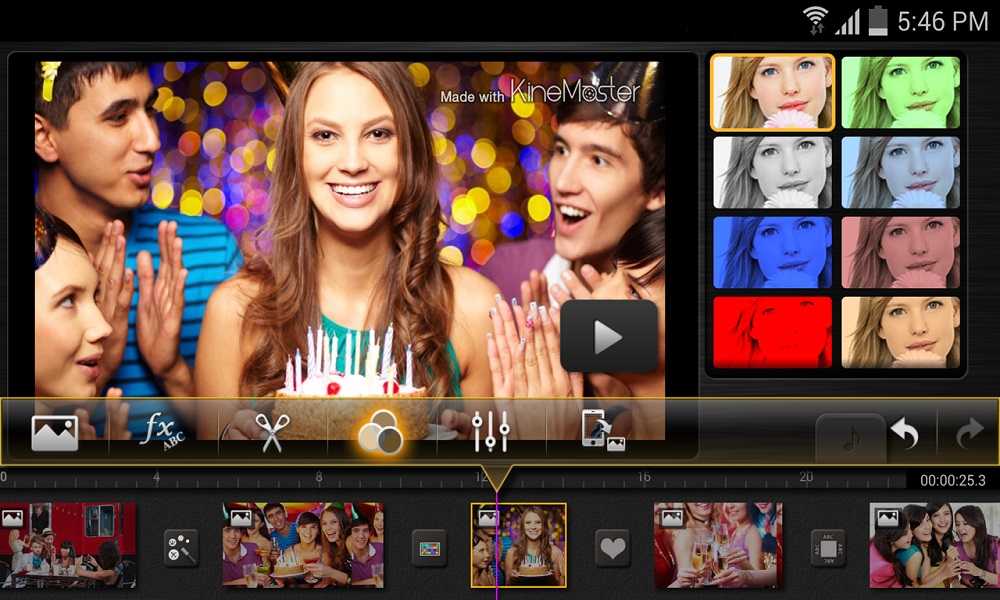
Бесплатный онлайн-редактор видео без загрузки — Movie Maker Online
Top 4. Adobe Creative Cloud Express
Цена: Поставляется с бесплатной версией. Подписка начинается от $9,99 в месяц.
Adobe Creative Cloud Express, ранее известный как Adobe Spark, представляет собой простой инструмент для графического дизайна и создания видео. В отличие от большинства инструментов Adobe, таких как PhotoShop, Premiere Pro, Adobe Spark гораздо удобнее для пользователя. Вы можете начать с ним в любое время, даже если у вас нет никакого опыта. Adobe Creative Cloud с бесплатной и платной версиями, онлайн-приложениями и мобильными приложениями идеально подходит для малого бизнеса, профессионалов-фрилансеров, блоггеров и энтузиастов дизайна.
Когда вы запустите бесплатный онлайн-редактор видео, вас встретит множество шаблонов. Это нормально, если вы хотите начать с нуля. Есть множество стоковых фотографий, которые помогут повысить уровень вашей работы.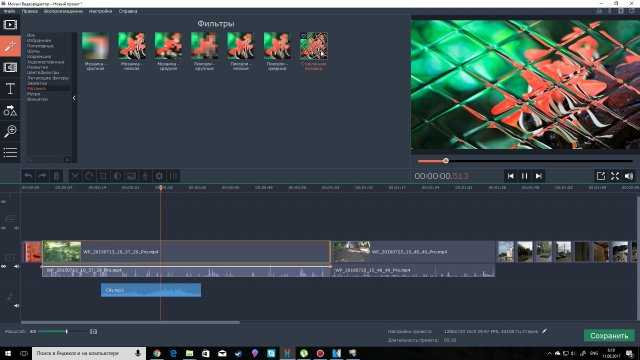 Тем не менее, мы должны сказать, что многие фотографии предназначены только для премиум-класса.
Тем не менее, мы должны сказать, что многие фотографии предназначены только для премиум-класса.
Adobe Creative Cloud Express имеет только ограниченные возможности. Он позволяет только добавлять текст, музыку, переходы и изменять макет, а значит, этот инструмент идеально подходит для создания слайд-шоу. Для создания других видео, таких как реклама, реклама, видео в социальных сетях, вам может понадобиться другой инструмент.
Причины рекомендации
С предлагаемыми шаблонами вы можете вдохновиться и сделать каждый отснятый материал профессиональным.
Он может делать видео квадратной формы специально для Instagram.
После редактирования вы можете напрямую загружать видео в облачные сервисы.
Недостатки
У вас не так много инструментов для редактирования.
Готовые видео будут иметь водяной знак внизу, если вы не являетесь подписчиком.
Бесплатный онлайн-редактор видео — Adobe Spark
Top 5. ClipchampЦена : поставляется с бесплатной версией, платные планы начинаются с 9 долларов в месяц.
Clipchamp — это функциональный и простой инструмент для редактирования видео, который будет включен в Windows 10 и Windows 11. Clipchamp считается любезно предоставленным приложением Photos с дополнительными инструментами и гибкостью. Тем не менее, теперь вы по-прежнему можете получить доступ к этому превосходному инструменту через Интернет.
После того, как вы войдете на страницу редактирования видео Clipchamp, вы увидите множество шаблонов видео, включая слайд-шоу, рекламу, сообщения в социальных сетях и многое другое. Вы также можете добавлять клипы из локальных папок, записей с веб-камеры и даже онлайн-хранилищ, таких как Dropbox, Google Drive, Google Potos. Функции редактирования включают в себя переходы, фильтры, PIP, наложения, что означает, что Clipchamp в основном отвечает всем требованиям для создания видео для социальных сетей и бизнес-видео.
Самый большой недостаток Clipchamp — это саундтреки. Бесплатно доступно всего 11 саундтреков фоновой музыки и еще 21 саундтрек по подписке. Также нет функций редактирования звука, таких как удаление фонового шума, гула или шипения.
Причины рекомендации
Панель редактирования выглядит как профессиональное приложение для редактирования.
Все основные функции на одном сайте.
Недостатки
Для использования Clipchamp требуется последняя версия Chrome.
Не хватает расширенных функций редактирования видео даже в платной версии.
Нет саундтреков и возможности редактирования звука.
Медленно при экспорте.
Бесплатный онлайн видеоредактор без загрузки — Clipchamp
Top 6. Online Video Cutter Цена: Бесплатно для обработки видео размером менее 4 ГБ. Подписка начинается от 5 долларов в месяц.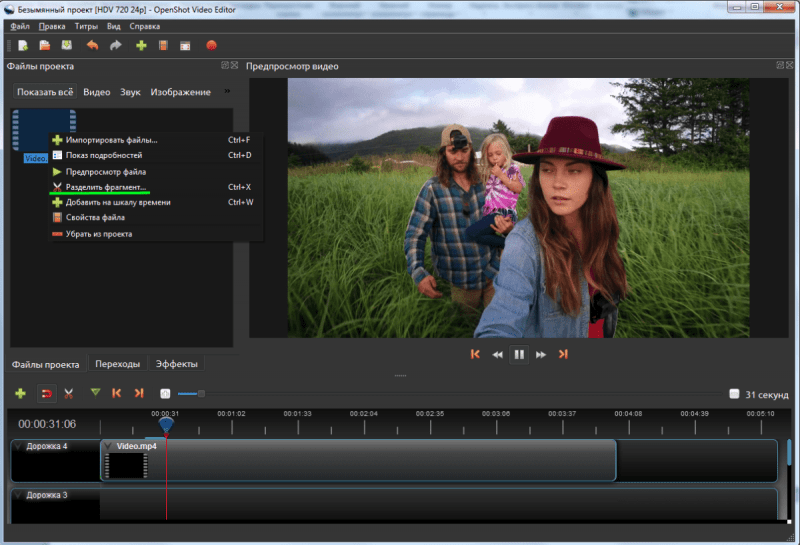
Online Video Cutter изменил название на 123 Apps. Вместо того, чтобы быть всеобъемлющим видеоредактором, который позволяет вам вносить изменения, он предоставляет вам множество инструментов, помогающих вносить небольшие изменения, такие как обрезка, обрезка, поворот и многое другое. Если вам просто нужно внести небольшие изменения, вам подойдет онлайн-редактор видео.
Когда дело доходит до онлайн-инструментов вместо онлайн-редактора, мы не должны требовать много дополнительных функций. Вместо этого мы должны сделать упор на скорость загрузки, потерю качества и экспорт. Online Video Cutter медленно загружает и экспортирует, на что многие жаловались. Также есть ограничение в 4 Гб. Это означает, что эти инструменты лучше подходят для работы с небольшими файлами. Online Video Cutter помогает сохранить исходное качество видео.
Причины рекомендации
Без регистрации.
Вы даже можете загружать видео через URL.
Понятный интерфейс позволяет свободно пользоваться ими.


 Вы можете прочитать подробную информацию о кодеке, разрешении, частоте кадров и многое другое.
Вы можете прочитать подробную информацию о кодеке, разрешении, частоте кадров и многое другое.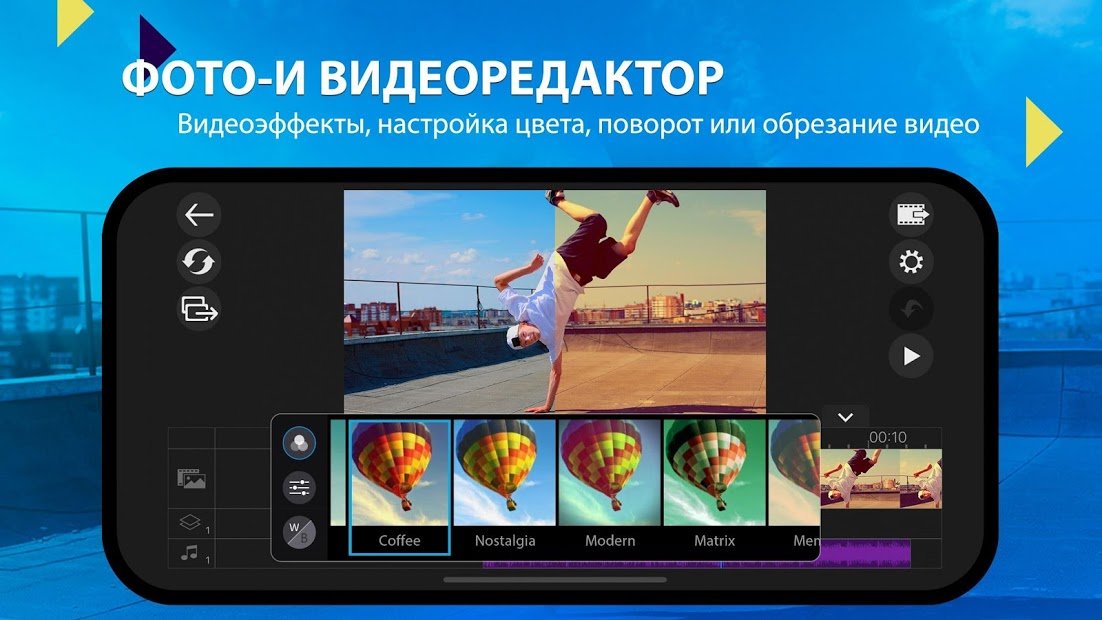
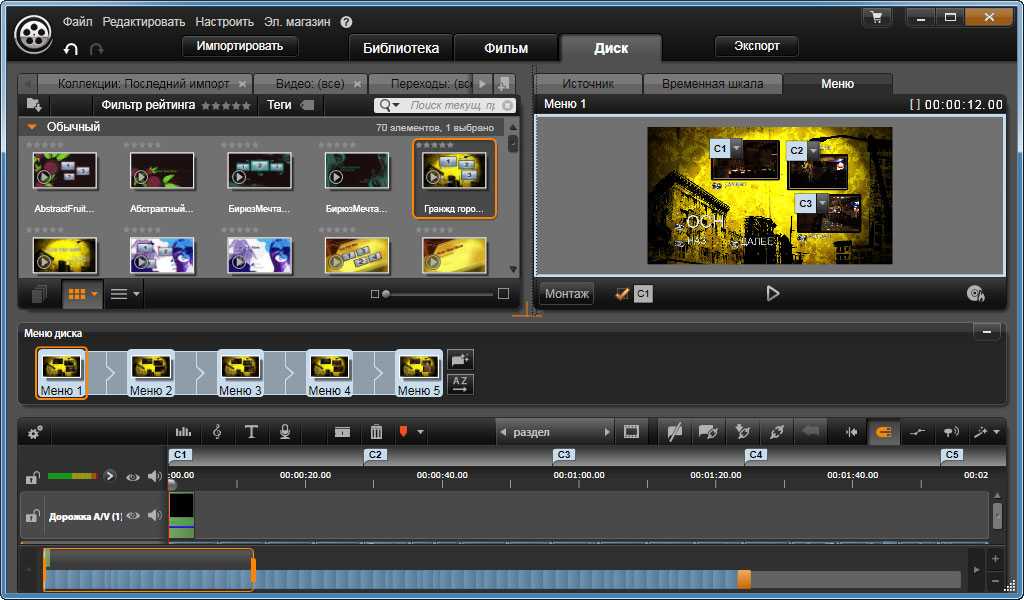 Ezgif позволяет людям редактировать короткие видео до 100MB онлайн бесплатно.
Ezgif позволяет людям редактировать короткие видео до 100MB онлайн бесплатно.
 Д.
Д.